
Thông thường, Photoshops mới không biết cách biến hình ảnh trong Photoshop. Trong thực tế, mọi thứ đều cực kỳ đơn giản. Có một số cách để biến ảnh trong Photoshop.
Cách đầu tiên và nhanh nhất là chức năng chuyển đổi miễn phí. Gây ra bởi nhấn một sự kết hợp của các phím Ctrl + T. trên bàn phím.
Một khung đặc biệt xuất hiện xung quanh đối tượng trên lớp hoạt động, cho phép bạn xoay mục đã chọn.
Để xoay, bạn cần mang con trỏ đến một trong các góc của khung. Con trỏ sẽ có hình dạng của các mũi tên hồ quang, có nghĩa là sự sẵn sàng để xoay.
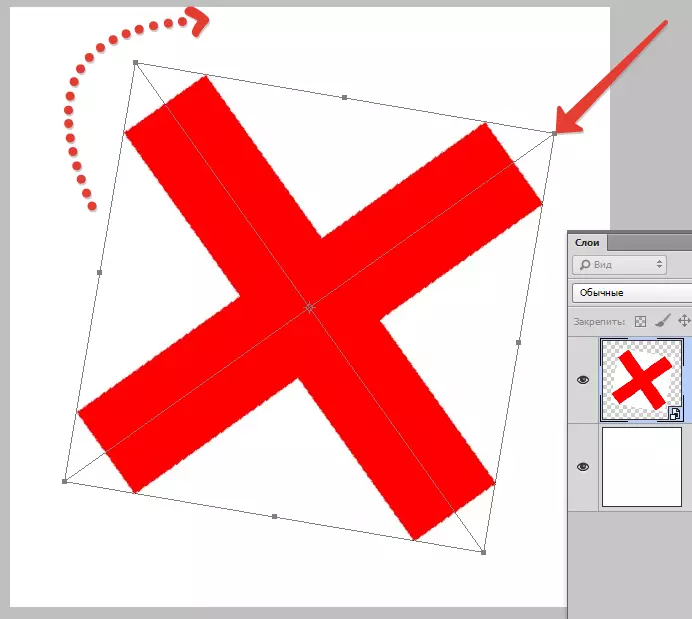
Khóa kín Sự thay đổi. Cho phép bạn xoay đối tượng theo gia số 15 độ, đó là, 15, 30, 45, 60, 90, v.v.
Cách tiếp theo đây là một công cụ "Khung".
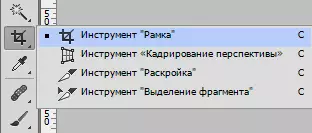
Không giống như chuyển đổi miễn phí "Khung" Biến vải hoàn toàn.
Nguyên tắc hoạt động là như nhau - chúng tôi tổng hợp con trỏ đến góc của khung vẽ và sau đó (con trỏ) lấy một loại mũi tên hồ quang đôi, xoay ở phía mong muốn.
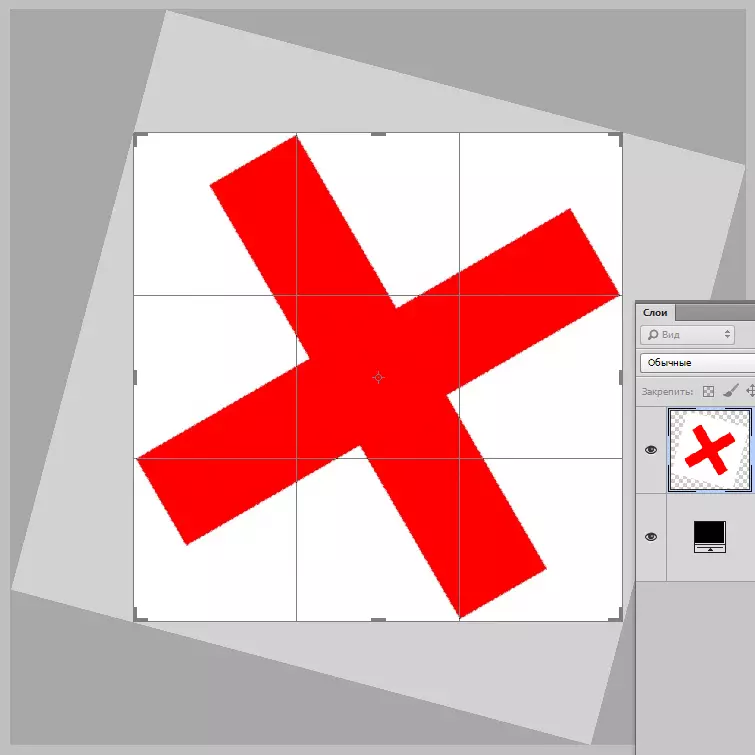
Chìa khóa Sự thay đổi. Trong trường hợp này, nó hoạt động theo cùng một cách, nhưng lúc đầu, nó là cần thiết để bắt đầu xoay và chỉ sau đó kẹp nó.
Cách thứ ba - tận dụng chức năng "Xoay hình ảnh" đó là trong thực đơn "Hình ảnh".
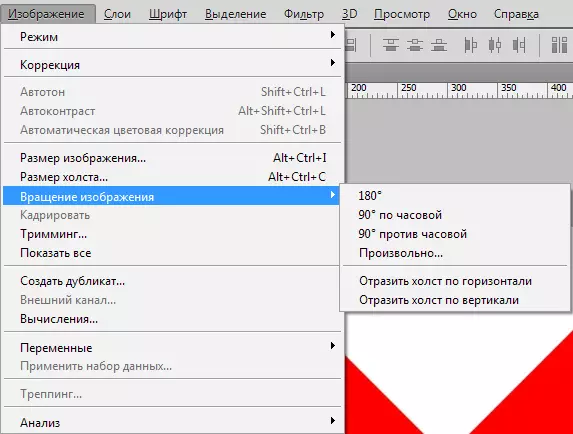
Tại đây bạn có thể xoay toàn bộ hình ảnh bằng 90 độ hoặc ngược chiều kim đồng hồ hoặc 180 độ. Bạn cũng có thể đặt một giá trị tùy ý.
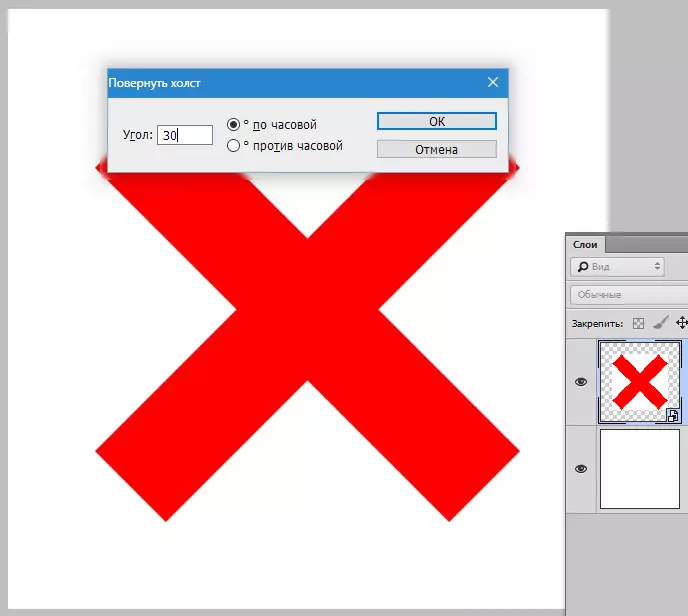
Trong cùng một menu, có thể phản ánh toàn bộ khung vẽ theo chiều ngang hoặc chiều dọc.
Gương xoay hình ảnh trong Photoshop trong quá trình chuyển đổi miễn phí. Đối với điều này, sau khi nhấn phím nóng Ctrl + T. Bạn cần nhấp vào bên trong khung bằng nút chuột phải và chọn một trong các mục.

Thực hành, và chọn một trong những cách để xoay hình ảnh có vẻ thuận tiện nhất với bạn.
